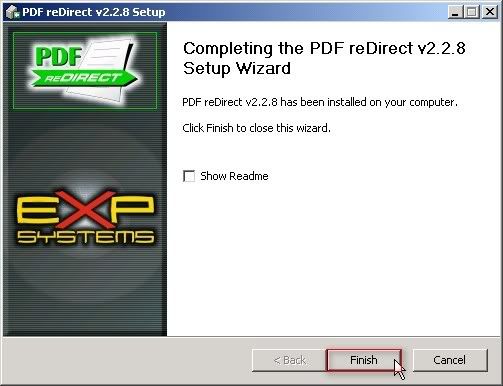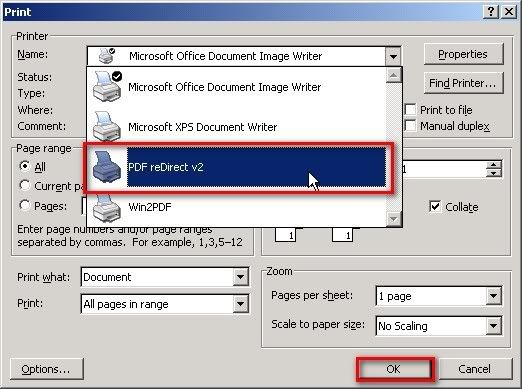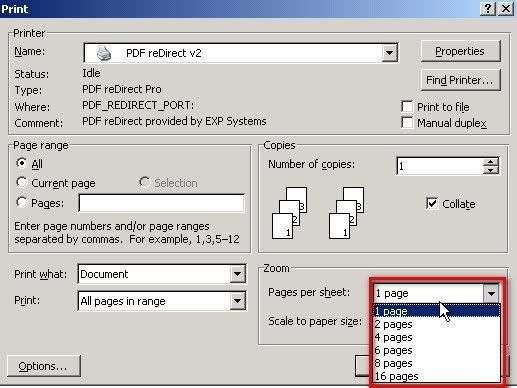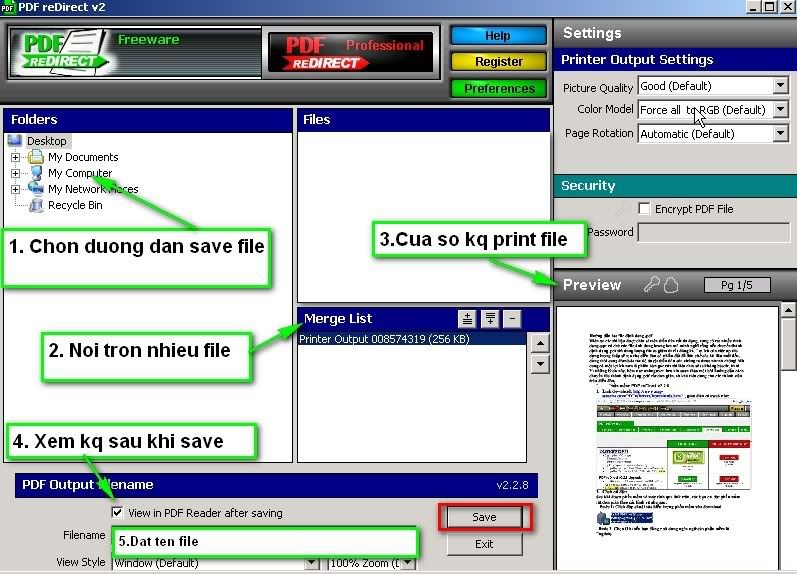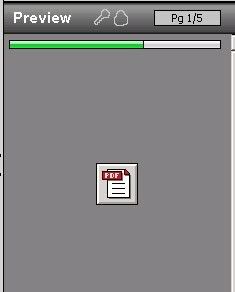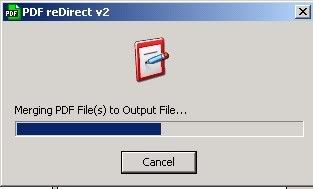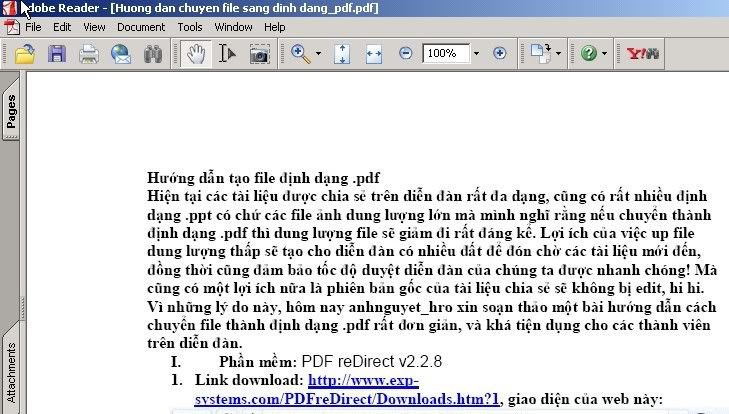T
taydohouse
Guest
Hướng dẫn tạo file định dạng .pdf
Hiện tại các tài liệu được chia sẻ trên diễn đàn rất đa dạng, cũng có rất nhiều định dạng .ppt có chứ các file ảnh dung lượng lớn mà mình nghĩ rằng nếu chuyển thành định dạng .pdf thì dung lượng file sẽ giảm đi rất đáng kể. Lợi ích của việc up file dung lượng thấp sẽ tạo cho diễn đàn có nhiều đất để đón chờ các tài liệu mới đến, đồng thời cũng đảm bảo tốc độ duyệt diễn đàn của chúng ta được nhanh chóng! Mà cũng có một lợi ích nữa là phiên bản gốc của tài liệu chia sẻ sẽ không bị edit, hi hi.
Vì những lý do này, hôm nay mình xin soạn thảo một bài hướng dẫn cách chuyển file thành định dạng .pdf rất đơn giản, và khá tiện dụng cho các thành viên trên diễn đàn.
I. Phần mềm: PDF reDirect v2.2.8
1. Link download: http://www.exp-systems.com/PDFreDirect/Downloads.htm?1, giao diện của web này:
 Reduced: 64% of original size [ 793 x 459 ] - Click to view full image
Reduced: 64% of original size [ 793 x 459 ] - Click to view full image
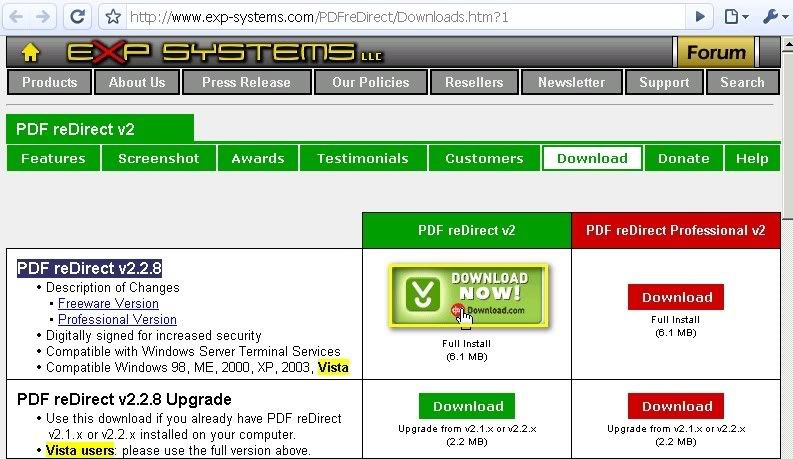
2. Cách cài đặt:
Sau khi down phần mềm về máy tính qua link trên, các bạn cài đặt phần mềm rất đơn giản theo các hình vẽ như sau:
- Hình 1: Click đúp chuột vào biểu tượng phần mềm vừa download

- Hình 2: Chọn Ok (nếu bạn đồng ý sử dụng ngôn ngữ của phần mềm là English)
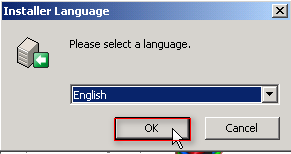
- Hình 3: Chọn Next:
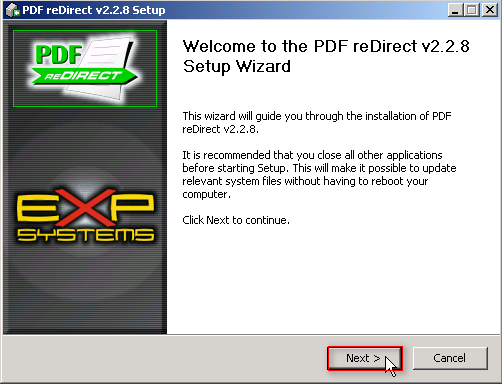
- Hình 4: Chọn I Agree:
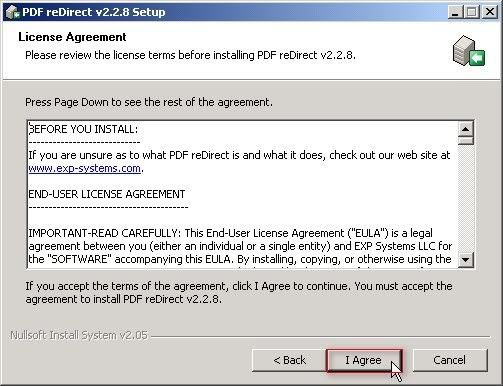
- Hình 5: Tiến trình cài đặt tự động
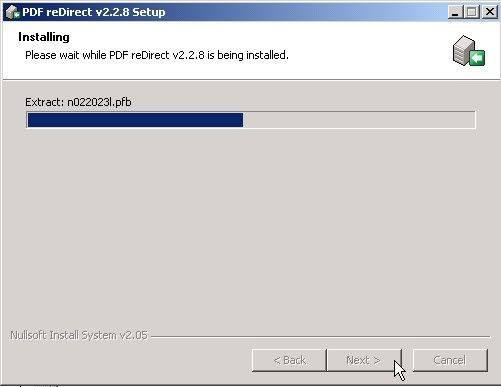
- Hình 6: Finish và đưa vào sử dụng
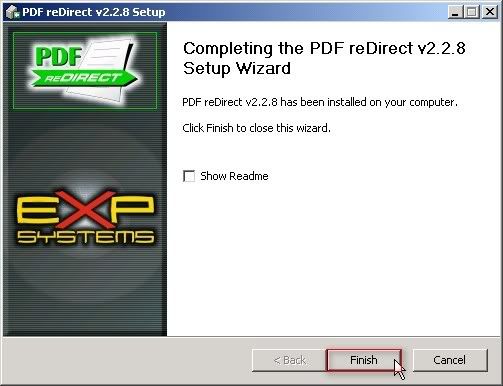
Hiện tại các tài liệu được chia sẻ trên diễn đàn rất đa dạng, cũng có rất nhiều định dạng .ppt có chứ các file ảnh dung lượng lớn mà mình nghĩ rằng nếu chuyển thành định dạng .pdf thì dung lượng file sẽ giảm đi rất đáng kể. Lợi ích của việc up file dung lượng thấp sẽ tạo cho diễn đàn có nhiều đất để đón chờ các tài liệu mới đến, đồng thời cũng đảm bảo tốc độ duyệt diễn đàn của chúng ta được nhanh chóng! Mà cũng có một lợi ích nữa là phiên bản gốc của tài liệu chia sẻ sẽ không bị edit, hi hi.
Vì những lý do này, hôm nay mình xin soạn thảo một bài hướng dẫn cách chuyển file thành định dạng .pdf rất đơn giản, và khá tiện dụng cho các thành viên trên diễn đàn.
I. Phần mềm: PDF reDirect v2.2.8
1. Link download: http://www.exp-systems.com/PDFreDirect/Downloads.htm?1, giao diện của web này:

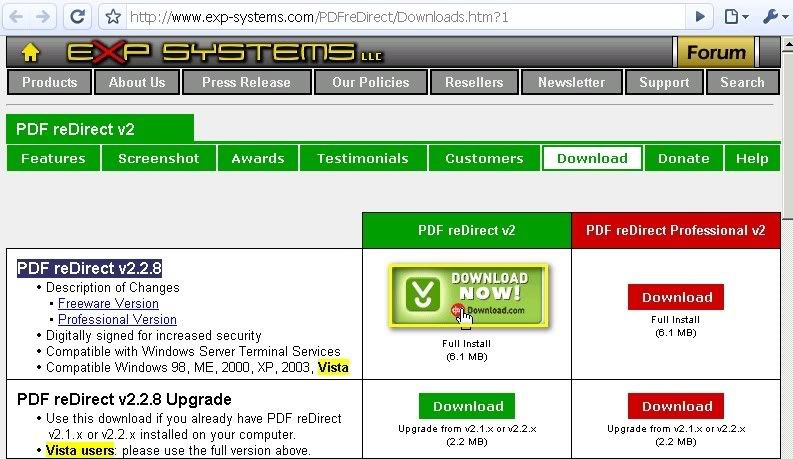
2. Cách cài đặt:
Sau khi down phần mềm về máy tính qua link trên, các bạn cài đặt phần mềm rất đơn giản theo các hình vẽ như sau:
- Hình 1: Click đúp chuột vào biểu tượng phần mềm vừa download

- Hình 2: Chọn Ok (nếu bạn đồng ý sử dụng ngôn ngữ của phần mềm là English)
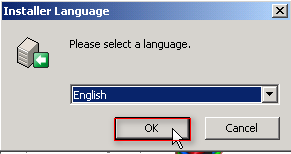
- Hình 3: Chọn Next:
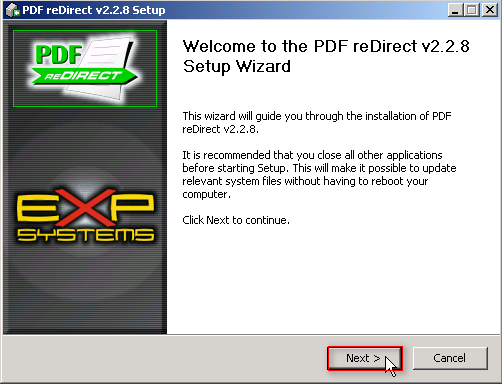
- Hình 4: Chọn I Agree:
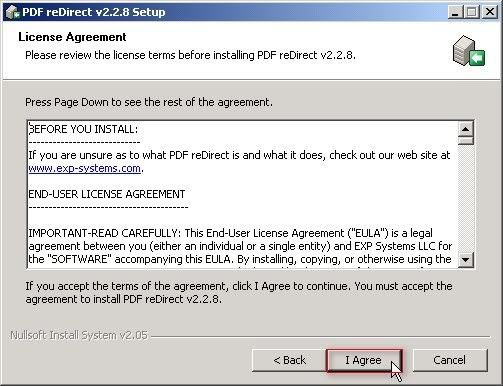
- Hình 5: Tiến trình cài đặt tự động
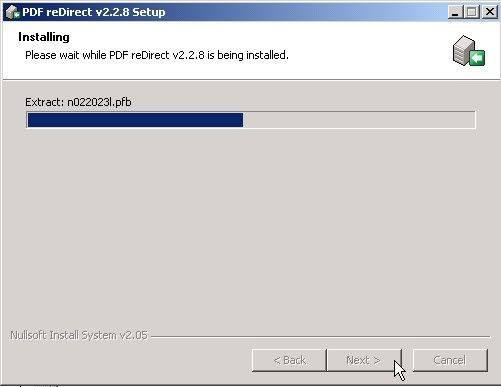
- Hình 6: Finish và đưa vào sử dụng